วิธีลบวงเล็บปีกกาออกจากภาพเหมือนใน Photoshop
ไอเทมที่ต้องมี
Adobe Photoshop
สแกนหรือภาพบุคคลดิจิทัล
พลิกหน้าคว่ำนั้น เป็นเรื่องง่ายที่จะท้อใจไม่ให้ถ่ายรูปเมื่อเพื่อนของคุณเรียกคุณว่า "ปากเหล็ก" หรือ "หน้าค้ำ" แต่ด้วยความช่วยเหลือเล็กน้อยจาก Photoshop คุณสามารถเปลี่ยนภาพเหมือนเป็นภาพที่คนทั้งโลกเห็นเพียงรอยยิ้มที่น่ารักของคุณ
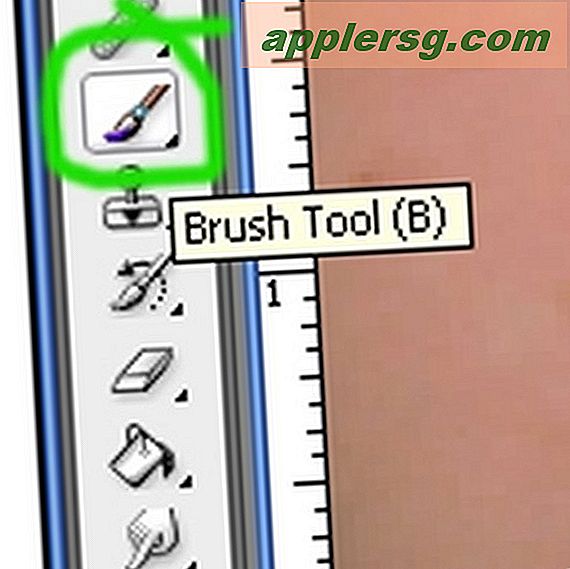
เปิดรูปภาพของคุณใน Photoshop แล้วเลือกเครื่องมือพู่กัน แม้ว่าคุณจะใช้เครื่องมือ Clone ได้ แต่ก็มีพื้นที่ตัวอย่างเล็กๆ ของฟันที่ไม่มีเครื่องมือจัดฟัน ดังนั้นพู่กันจึงทำงานได้ดีในสถานการณ์นี้
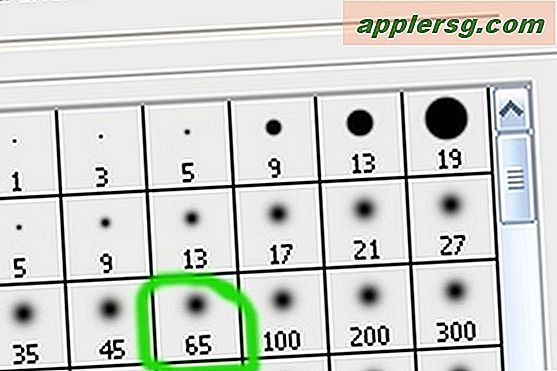
เลือกแปรงขนอ่อนและปรับความทึบเป็น 75 เปอร์เซ็นต์ ตรวจสอบขนาดของแปรงกับขนาดของฟัน ขนาดที่ดีคือประมาณ ¼ ของขนาดฟันที่คุณใช้อยู่

เริ่มแปรงฟันอย่างระมัดระวัง สุ่มตัวอย่างสีของฟันใกล้กับบริเวณที่คุณกำลังทำงานอยู่ ตัวอย่างเช่น กดปุ่ม Alt ค้างไว้และเครื่องมือ Eyedropper จะปรากฏขึ้น เลือกส่วนของฟันที่อยู่ใกล้กับส่วนที่คุณจะถอดเหล็กจัดฟัน ทาสีทับเหล็กจัดฟันและเลือกสีอื่นเมื่อคุณเคลื่อนไปยังส่วนอื่นของฟัน

อย่าลืมทาสีลวดเล็กๆ ของเหล็กจัดฟันระหว่างฟัน ในกรณีนี้ แปรงจะขยายไปทั่วบริเวณเหงือก ดังนั้นเราจึงลดขนาดของพู่กันของเราจนมีขนาดเล็กมาก เลือกสีตัวอย่างจากเหงือกที่อยู่ใกล้กับเส้นลวดมากที่สุด และค่อยๆ ทาสีเส้นลวดออกไป

ปรับขนาดฟันที่ผิดรูปร่างโดยการเลือกฟันที่ทำเสร็จแล้วด้วยเครื่องมือ Magnetic Lasso ทำสำเนาด้วย CTRL+C แล้ววาง CTRL+V บนพื้นที่ที่ต้องการซ่อมแซมฟัน ใช้เครื่องมือพู่กันเพื่อปรับขนาดฟันให้พอดี

ทำให้ส่วนตรงกลางของฟันสว่างขึ้นเล็กน้อยหรือทำให้ขอบมืดลงโดยเลือกเครื่องมือ Dodge หรือ Burn ตามลำดับ และเลือกความทึบต่ำก่อนที่จะรูดฟันเบาๆ เพื่อให้ภาพเหมือนจริง
เคล็ดลับ
จำไว้ว่าการถอดเหล็กจัดฟันออกจากภาพเหมือนเป็นเรื่องสนุก เครื่องมือจัดฟันจริงนั้นยอดเยี่ยมและสักวันหนึ่งรอยยิ้มของคุณจะดูงดงามเพียงเพราะคุณสวม











